
Satura rādītājs:
- Autors John Day [email protected].
- Public 2024-01-30 11:00.
- Pēdējoreiz modificēts 2025-01-23 15:00.
Windows lietotājus, kuri vēlējās tīru darbvirsmu, vienmēr apturēja viena lieta: atkritne. Tā ir viena darbvirsmas ikona, kuru nevarat noņemt, vai vismaz Microsoft to bija paredzējis. Es izmēģināju Robertvana metodi, kā slēpt atkritni, taču atkritnes ikonas nomaiņa uz tukšu un atlikušā teksta paslēpšana aiz uzdevumjoslas man bija mazliet par lētu, un manā gadījumā tas pat nedarbotos, jo uzdevumjosla atradās augšā (es mainīju savu sistēmu, lai tā izskatītos kā Mac OS X). Tātad, es nedaudz izpētīju, un izrādās, ka atkritni faktiski var noņemt no darbvirsmas, izdzēšot vienkāršu reģistra vērtību. Ņemiet vērā, ka šis ir datora mēroga iestatījums. Izslēdzot atkritni, tas tiks darīts visiem jūsu datora lietotājiem. Ņemiet vērā arī to, ka redzamajos attēlos izskatīsies, ka es izmantoju operētājsistēmu Windows 7, bet patiesībā tas ir tikai XP ar Windows 7 motīvu. Kā tas darbojas (tehniski): HKEY_CLASSES_ROOT / CLSID ir klases ID definē sava veida virtuālo atkritni, kurā tiks parādīts faktiskais saturs mapē C: / RECYCLER. Uz šo klases ID ir atsauce pētnieka vietējās mašīnas reģistra iestatījumos, tāpēc tas tiek parādīts darbvirsmā. Izdzēšot šo atsauci, par to parūpēsies (vai šajā gadījumā mēs to vienkārši pārdēvēsim, lai tā tiktu anulēta, tādējādi mēs varētu to viegli nosaukt vēlāk, lai atjaunotu atsauci), tomēr tā neizdzēsīs faktisko atsauces atslēgu klasēs saknes, tāpēc tādas programmas kā RocketDock, kas mēģinās atvērt atkritni, joprojām varēs, jo tieši uz to atsaucas. Vai arī esat kādreiz dzirdējuši par izteicienu "prom no redzesloka, bez prāta"? Tas var attiekties šeit. Visticamākais iemesls, kāpēc Microsoft nevēlējās, lai lietotāji izņemtu atkritni no darbvirsmas, ir tas, ka, ne tikai dodoties uz slēpto sistēmas mapi C: / RECYCLER, tas ir vienīgais veids, kā nokļūt jūsu atkritnē. Un tas nozīmē, ka jums nebūs iespējas iztukšot atkritni. Tātad, jūs sākat savu biznesu, izdzēšat failus un aizmirstat ik pa brīdim iztukšot atkritni (jo nevarat), un diezgan drīz jūsu atkritne būs pilna, un jums nebūs iespējas iztukšot to. Tāpēc es ļoti iesaku jums atrast citu veidu, kā to sasniegt. Viens veids ir ievietot atkritni ātrajā palaišanā. Velciet atkritnes ikonu uz leju līdz ātrās palaišanas joslai. Vēl viens veids ir izveidot palaišanas joslas lietojumprogrammu (piemēram, RocketDock vai RK Launcher) un tur ievietot atkritni. Jūs varat to ievietot tāpat kā ātrajā palaišanā, vienkārši velciet to.
1. darbība: atveriet reģistra redaktoru
Pirmkārt, jums jāatver Windows reģistra redaktors. Visiem superdraugiem, kas to varētu izdarīt miega laikā (piemēram, es), turpiniet. Tagad, lai atvērtu reģistra redaktoru, vispirms nospiediet Windows+R (vai dodieties uz Sākt-> Palaist). Pēc tam parādītajā lodziņā ierakstiet "regedit" (1. attēls) un noklikšķiniet uz Labi. Tam vajadzētu izskatīties līdzīgi 2. attēlam. Un tas būtu pats par sevi saprotams, nesāciet nospiest pogas regedit, ja nezināt, ko darāt. Jūs patiešām varat viegli sabojāt daudzas lietas.
2. darbība: atkritnes izņemšana
Kā jau teicu, atkritni var noņemt, izdzēšot vienkāršu reģistra ierakstu. Faktiskais ceļš uz reģistra ierakstu atrodas: HKEY_LOCAL_MACHINE / SOFTWARE / Microsoft / Windows / CurrentVersion / Explorer / Desktop / NameSpace1. Vispirms mums ir jāvirzās uz to. Koka skatā reģistra redaktora kreisajā pusē atrodiet atslēgu ar uzrakstu "HKEY_LOCAL_MACHINE". Paplašiniet to.2. Zem tikko paplašinātās atslēgas meklējiet to ar nosaukumu “PROGRAMMATŪRA”. Paplašiniet to.3. Sadaļā PROGRAMMATŪRA meklējiet atslēgu ar nosaukumu "Microsoft" un paplašiniet to. 4. Sadaļā Microsoft meklējiet atslēgu ar nosaukumu "Windows" un izvērsiet to. Es domāju, ka jums jau vajadzētu panākt, tāpēc mēģiniet virzīties uz leju līdz NameSpace (1. attēls). NameSpace taustiņā ir vairākas apakšatslēgas, kas ir klases ID nosaukumi HKEY_CLASSES_ROOT / CLSID (2. attēls). Tiem vajadzētu izskatīties apmēram šādi: {12345678-1234-1234-1234-123456789012}. To sauc par klases ID. Noklikšķiniet uz pirmā, lai to atlasītu. 6. Reģistra redaktora labajā pusē vajadzētu redzēt rindu ar nosaukumu "(noklusējums)". Atrodiet šīs rindas sleju ar nosaukumu "Dati". Apskatiet visus taustiņus sadaļā NameSpace, līdz atrodat atslēgu ar datu vērtību “Atkritne” (3. attēls). Bingo. 7. Izdzēšot šo atslēgu, atkritne tiks noņemta no darbvirsmas, bet pagaidiet. Ja mēs pilnībā izdzēsīsim šo atslēgu, mums būs ļoti grūti vēlāk atkal parādīt atkritni. Mēs vēlamies to pārdēvēt. Pārdēvējot to jebkādā veidā, klases ID kļūs nederīgs, kas būtībā padara to tā, it kā tā nebūtu. Tas, ko es izdarīju, atslēgas nosaukuma sākumā bija pievienots “RecycleBin-” (4. attēls), lai es vēlāk varētu viegli noņemt šo “RecycleBin-” prefiksu, un mana atkritne atgrieztos. Tātad, dariet kaut ko līdzīgu. Pievienojiet šim atslēgas nosaukumam kādu prefiksu. Kad esat to izdarījis, aizveriet reģistra redaktoru. Ar peles labo pogu noklikšķiniet uz darbvirsmas un izvēlieties "Atsvaidzināt". Jūsu atkritne pazudīs. (Bet, ja kāda iemesla dēļ tā nav, mēģiniet restartēt).
3. darbība: pievienojiet to vēlreiz
Labi, un kā tad, kad vēlaties atgūt savu atkritni? Viegli. Dodieties atpakaļ uz NameSpace tāpat kā pēdējā solī. Sadaļā NameSpace atrodiet atslēgu, kas attēlo atkritni tādā pašā veidā kā pēdējā solī, lai gan tagad to vajadzētu atrast daudz vieglāk, jo tā būs tā, kas izceļas uz tā pievienotā prefiksa dēļ. Tagad noņemiet prefiksu, lai tas izskatās kā visas pārējās atslēgas. Esiet piesardzīgs, lai nenoņemtu iekavās esošos ciparus "{" vai jebkuru citu slepenu izskatu. Aizveriet reģistra redaktoru, atsvaidziniet, un atkritumu tvertne tiks atgriezta. Ja jums ir radušās kādas problēmas, gāja nepareizi, ievietojiet komentāru. Es darīšu visu, lai jums palīdzētu.
4. solis: atjaunināšana: pilnībā aizmirstot atkritni
Kā mēs visi zinām, izdzēšot failu, tie nonāk atkritnē. Tad, kad iztukšojam atkritni, tie tiek neatgriezeniski izdzēsti. Tomēr, ja vēlaties, ir iespējams izlaist starpnieku un neatgriezeniski izdzēst failus, neapmeklējot atkritni. Tas nozīmē, ka, ar peles labo pogu noklikšķinot uz faila un nospiežot taustiņu Dzēst, tas pazudīs uz visiem laikiem (ja vien nevēlaties pārvarēt problēmas, izmantojot failu atjaunošanas programmu, kas darbosies tikai ierobežotu laiku pēc faila dzēšanas). Es patiešām neiesaku to darīt, bet es jums parādīšu, kā to izdarīt. Vispirms atveriet atkritni. Ar peles labo pogu noklikšķiniet tukšā apgabalā un noklikšķiniet uz "Rekvizīti". Jābūt izvēles rūtiņai ar tekstu "Nepārvietot failus uz atkritni. Izdzēsiet failus nekavējoties." Pārbaudiet to un nospiediet OK. Turklāt ir vēl viena izvēles rūtiņa "Parādīt dzēšanas apstiprinājuma dialoglodziņu". To jau vajadzētu pārbaudīt. Ja noņemat atzīmi no tā, tas nozīmē, ka, ar peles labo pogu noklikšķinot uz faila un nospiežot dzēst, tas nejautās, vai esat pārliecināts, tas vienkārši izdzēsīs to tieši tajā vietā. Es tiešām neiesaku to apvienot ar iespēju izlaist atkritni, jo tas var izraisīt nejaušu dzēšanu.
Ieteicams:
Pievienojiet vai noņemiet rakstīšanas aizsardzību jebkura veida diskiem: 3 soļi

Pievienot vai noņemt rakstīšanas aizsardzību jebkura veida diskiem: Vai vēlaties pievienot vai noņemt rakstīšanas aizsardzību savā diskā? Izpildiet šo rokasgrāmatu, un jūs to varēsit izdarīt
Ko jūs nezinājāt par atkritni!: 6 soļi

Ko jūs nezinājāt par atkritni !!: Šī pamācība parādīs dažas lietas, kuras jūs, iespējams, nezinājāt par atkritni Lūdzu, abonējiet manu kanāluPaldies
Noņemiet Pentalobe skrūves bez pareizā skrūvgrieža: 5 soļi
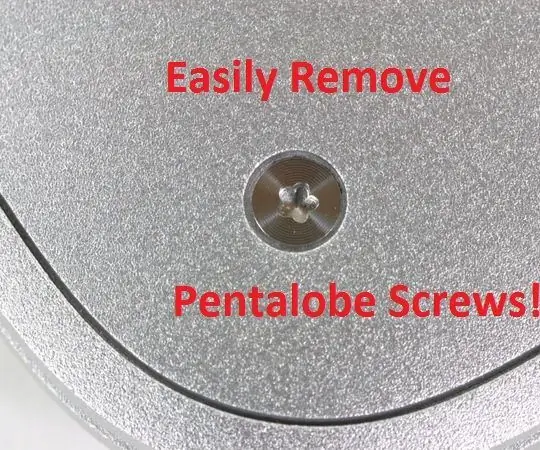
Noņemiet Pentalobe skrūves bez pareizā skrūvgrieža: vai kādreiz ir bijis jāremontē Apple produkts? Jūs, visticamāk, atklāsit, ka viņi izmanto patentētas skrūves. Ja jums nav pareizā skrūvgrieža, izveidojiet to! Lai gan skrūvgriezis, ko mēs veiksim, tas nebūs ļoti izturīgs
Kreka Itunes aizsargāta mūzika (noņemiet DRM aizsardzību): 5 soļi (ar attēliem)

Crack Itunes aizsargātā mūzika (noņemiet DRM aizsardzību): Mūzika agrāk bija milzīga sabiedrības daļa, taču ar tehnoloģijām tā ir lielāka nekā jebkad agrāk! Ātrākais un vienkāršākais veids, kā mūsdienās iegūt mūziku, ir internets ("Internets ir saziņas līdzeklis, ko izmanto visā pasaulē, lai cilvēki varētu vienoties
Paslēpt atkritni: 10 soļi

Paslēpt atkritni: ienīst šo atkritnes ikonu Windows XP darbvirsmā, kas vienkārši nepazudīs? Izmantojiet šo metodi, lai to paslēptu, neslēpjot citas ikonas
